
- Autor John Day [email protected].
- Public 2024-01-30 08:08.
- Zadnja izmjena 2025-01-23 14:37.


Oni koji su upoznati s igrama znaju da gotovo uvijek postoji mogućnost ugradnje koja će omogućiti božanske moći u igrama. Ove izmjene daju vam stvari poput neograničenih života, neuništivosti i beskonačnih moći. U stvarnosti, to je varanje. No, tko nije uživao i iskoristio ga da nauči kako pobijediti najteže nivoe igre?
Za one Windows 10 testere koji su gladni sličnih božanskih ovlasti, Windows 10 ima svoj vlastiti način rada Boga. Božji način rada za Windows 10 daje vam pristup do 262 nove moći slične Bogu.
Božji način u suštini otključava centralizirani sadržaj za sve dalekosežne funkcije i mogućnosti prilagođavanja sustava Windows, crtajući sve vaše opcije u jedno sučelje i sortirajući ih po tipovima ugađanja. Jednom kada ste uživali u njegovoj slavi, bit ćete zakačeni za cijeli život.
Korak 1: Kako to omogućiti
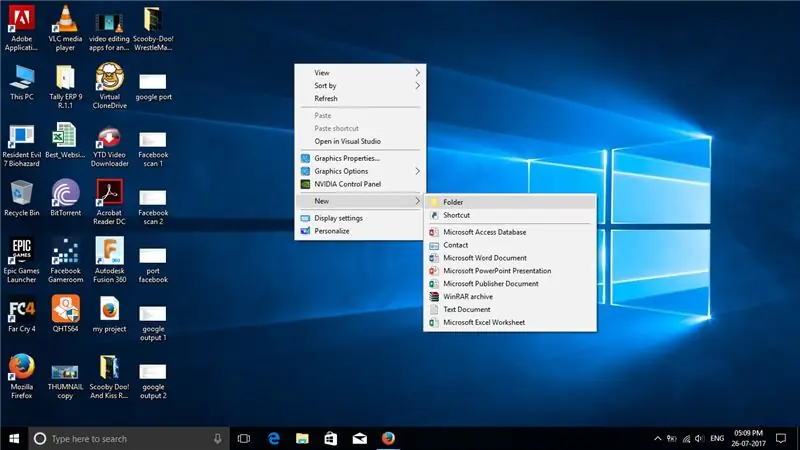
1. Desnim tasterom miša kliknite na radnu površinu i idite na Novo> Mapa da biste kreirali novu fasciklu.
Korak 2: Preimenujte
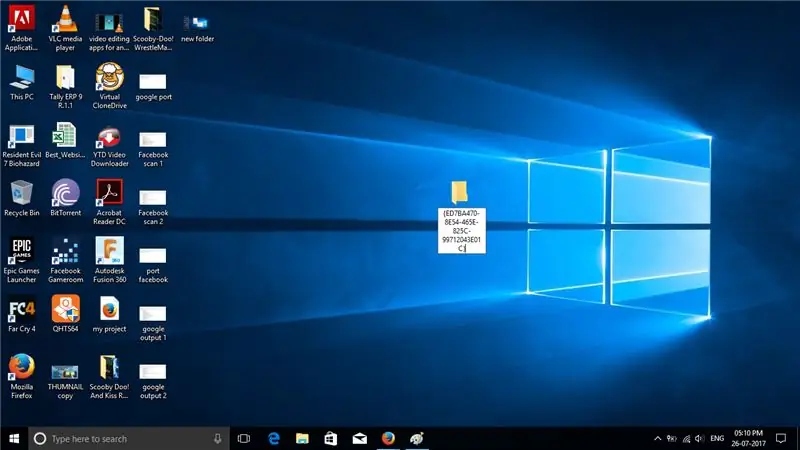
Sada zalijepite ovo: GodMode. {ED7BA470-8E54-465E-825C-99712043E01C}
Korak 3: Konačno
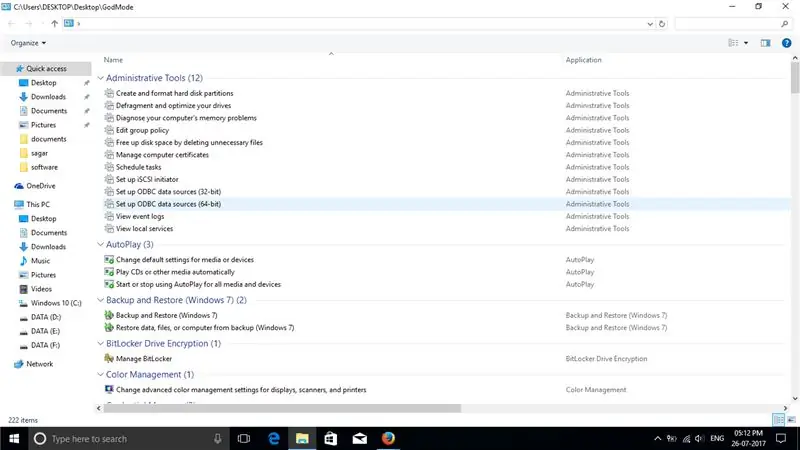
Obavezno navedite period nakon “GodMode”! I dok je ovaj hack nadaleko poznat kao GodMode, možete zapravo imenovati ovu mapu kako god želite promjenom "GodMode" dijela niza.
Sada možete prilagoditi izmjene na svoj način.
Uživajte u BOŽJEM NAČINU !!!!!
Preporučuje se:
Kako prilagoditi frekvenciju procesora u sustavu Windows 10: 5 koraka

Kako prilagoditi frekvenciju CPU -a u sustavu Windows 10: Ovo pokazuje kako prilagoditi frekvenciju CPU -a, kao i usporavanje/ograničavanje ili otključavanje pune brzine vašeg CPU -a, na vašem Windows 10 računaru
Kako zaštititi flash pogone lozinkom u sustavu Windows 10: 16 koraka

Kako zaštititi flash pogone lozinkom u sustavu Windows 10: S rastućom popularnošću pohrane u oblaku, poput google pogona, jednog pogona i Dropboxa, popularnost flash pogona opada. Međutim, još uvijek postoje neke prednosti flash pogona u odnosu na pohranu u oblaku. Neki od njih uključuju pristup
Instalacija USBASP -a u sustavu Windows 10: 8 koraka

Instalacija USBASP-a u sustavu Windows 10: Za početnike ATMEGA-e, instalacija USB-ASP-a u sustavu Windows 10 može biti dosadna. USBASP uređaj je namijenjen za rad sa 32 bita, ali naš trenutni PC Windows 10 je uglavnom 64 bitan. Stoga su potrebni dodatni koraci za određeni USB priključak. Ako imate instalaciju
Automatsko spremanje snimaka zaslona u sustavu Windows s Python skriptom: 4 koraka

Automatsko spremanje snimaka zaslona u sustavu Windows sa Python skriptom: Obično u prozorima, da bismo spremili snimku zaslona (zaslon za ispis), prvo moramo snimiti snimku zaslona, a zatim otvoriti boju, zatim je zalijepiti, a zatim je konačno spremiti. Sada ću vas naučiti kako napraviti python program koji će ga automatizirati. Ovaj program će stvoriti mapu
Popravljanje Microsoft Officea u sustavu Windows 10: 11 koraka

Popravljanje Microsoft Officea u sustavu Windows 10: Za tehničara klijentskih sustava vrlo je važno da može analitički razmišljati i popraviti uobičajene probleme s računarom s kojima se mnogi korisnici mogu svakodnevno suočavati! Morat ćete poslušati korisnika, razumjeti koji problem pokušavaju riješiti
